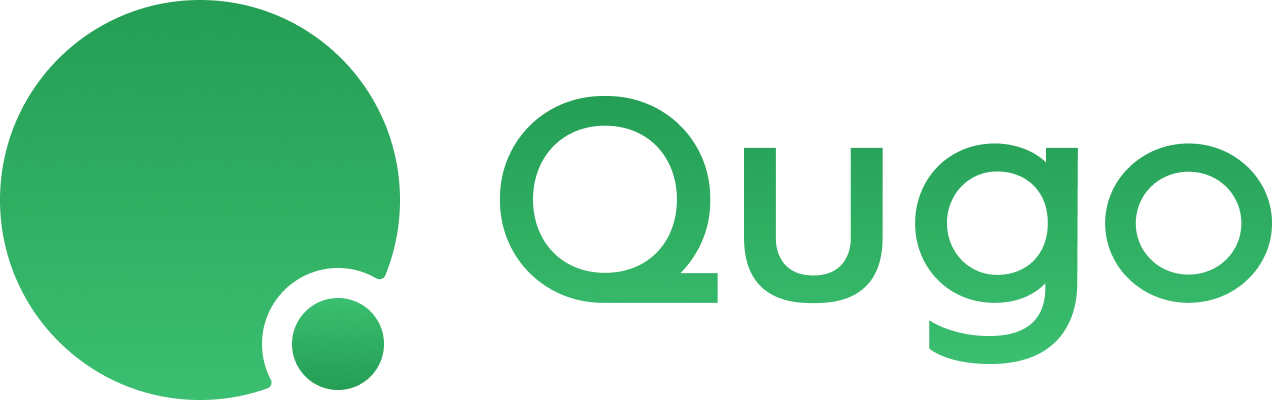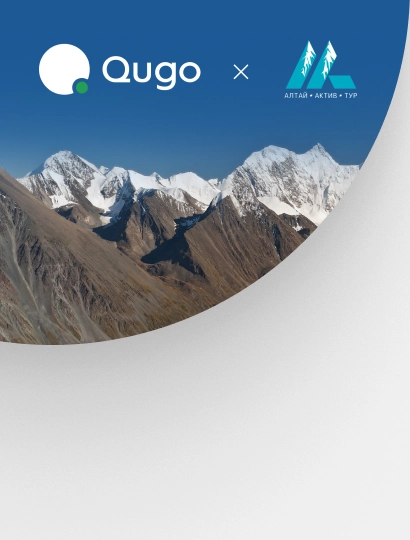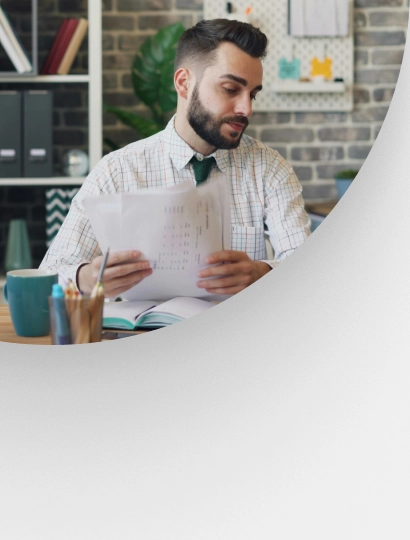Учёт самозанятых в 1С

Многие компании привлекают для выполнения работ и оказания услуг. Это удобно и выгодно, потому что при сотрудничестве с фрилансерами не надо платить налоги и страховые взносы. Для расчётов с ними можно использовать программу 1С. Это помогает экономить время, вести учёт в соответствии с актуальным законодательство РФ, не удерживать НДФЛ и не платить страховые взносы с выплат самозанятым. Рассказываем, как заводить самозанятых в 1С, отражать услуги, делать выплаты с помощью этой программы.
Как сотрудничать с самозанятыми
Самозанятые — это физические лица, применяющие режим налога на профессиональный доход. Обычно сотрудничество с ними выглядит так:
- компания или ИП заключает с исполнителем договор или создаёт оферту;
- самозанятый исполняет свои обязательства — оказывает услуги, выполняет работы, поставляет товар собственного производства;
- компания или ИП производит выплаты способом, который указан в договоре, — передаёт наличные, перечисляет деньги на карту, выполняет перевод на банковский счёт;
- самозанятый формирует чек в сервисе «Мой налог», отправляет его заказчику в мессенджере или электронной почте или распечатывает и передаёт в бумажном виде.
Чеки необходимо хранить:
- ИП — в течение 4 лет;
- компаниям — в течение 5 лет.
Если ИП или организация ведёт бухгалтерский учёт в 1С, можно использовать эту программу в версии 3.0 или более поздней для учёта выплат самозанятым. Такая возможность доступна при использовании полного интерфейса. При этом в разделе «Главное-Функциональность», в пункте «Расчёты», должен быть установлен флажок рядом со строкой «Выплаты самозанятым».
Рассмотрим, как оформить выплаты самозанятым в 1С в индивидуальном порядке. Это делается в несколько этапов.
Как завести карточку контрагента
Первое, что нужно сделать, — завести контрагента в 1С. Для каждого самозанятого создаётся карточка. Для этого надо перейти в «Справочники», после этого — в «Контрагенты». «Вид контрагента» выберите «Самозанятый». В карточку нужно внести паспортные данные плательщика НПД и номер его банковского счёта. В графе «Вид контрагента» указывается «Физическое лицо». Поля «ОГРНИП», «Серия и № свидетельства» и «Дата выдачи» надо оставить пустыми.
После ввода данных нужно нажать на «Записать и закрыть». На этом карточка контрагента считается созданной.
Дальнейшие действия зависят от того, когда вы учитываете услуги от исполнителя:
- если получение услуги вы будете оформлять позже, перед оплатой, создайте договор, в соответствии с которым будете работать и рассчитываться с плательщиком НПД;
- если хотите зарегистрировать услугу сразу после создания карточки контрагента, в таком случае договор можно будет завести позже, через документ «Поступление услуг».
Как создать договор
Если вы планируете вести учёт услуг в 1С, договор с самозанятым надо будет создать один раз. Это можно сделать двумя способами:
- через раздел «Справочники» — в этом случае надо выбрать самозанятого из списка;
- в карточке контрагента — при этом поле «Контрагент» заполняется автоматически.
Вне зависимости от того, какой вариант вы выберете, вам нужна вкладка «Договоры».
Плательщики в 1С проводятся как поставщики, за которых тоже не нужно платить налоги и взносы. Поэтому в строке «Вид договора» надо выбрать «С поставщиком». После этого нужно:
- указать дату и номер договора;
- в графе «Наименование», если она не заполнится автоматически, ещё раз указать дату и номер договора или написать «С поставщиком».
Для завершения создания договора нажмите «Записать и закрыть».
Как отразить услуги от самозанятого в 1С
Как провести услугу в 1С от самозанятого? Перейдите в «Покупки», затем в «Поступление (акты, накладные, УПД)» и создайте документ «Поступление услуг». Для этого надо нажать на кнопку «Поступление».
Если вы регистрируете услугу от нового исполнителя, с которым у вас ещё нет договора, можно сразу создать нового контрагента. Для этого надо найти соответствующий пункт в выпадающем списке графы «Договор».
Если вы не первый раз сотрудничаете с этим плательщиком НПД, выберите нужного самозанятого в поле «Контрагент». Договор подтянется автоматически. Если договоров несколько, выберите тот, который требуется в данном случае.
Как провести выплату самозанятому в 1С
Перед тем как перечислить самозанятому вознаграждение, рекомендуется проверить его статус в базе данных ФНС. Есть ряд причин, по которым самозанятый может утратить право на НПД. Если это произошло, придётся платить за него НДФЛ и страховые взносы, а если не заметить этого вовремя, то к платежам добавятся штрафы и пени за просрочку.
На сайте налоговой службы можно проверять самозанятых по одному. Если вы сотрудничаете с большим количеством плательщиков НПД, проверка займёт много времени. Предлагаем использовать онлайн-сервис Qugo для бизнеса: платформа сама проверит статус самозанятых в автоматическом режиме и не позволит провести выплату исполнителю, утратившему статус плательщика НПД, а также предоставит множество других полезных возможностей.
Если договор с фрилансером подразумевает безналичную оплату, чтобы произвести списание с расчётного счёта в 1С, надо создать платёжное поручение:
- вручную — в разделе «Банк и касса», из которого надо перейти в «Банк», а потом в «Платёжные поручения»;
- автоматически — из документа «Поступление услуг», в котором надо нажать «Создать на основании» и выбрать «Платёжное поручение».
Для загрузки готового платёжного поручения в личный кабинет или приложение банка надо нажать «Провести и закрыть», а затем «Отправить в банк».
Если предусмотрена оплата наличными, необходимо сформировать РКО, расчётный кассовый ордер. Это тоже можно сделать:
- вручную — в разделе «Банк и касса», где нужно перейти в «Кассовые документы» и нажать на «Выдача»;
- автоматически — через документ «Поступление услуг», где нужно выбрать «Создать на основании» и нажать на «Выдача наличных».
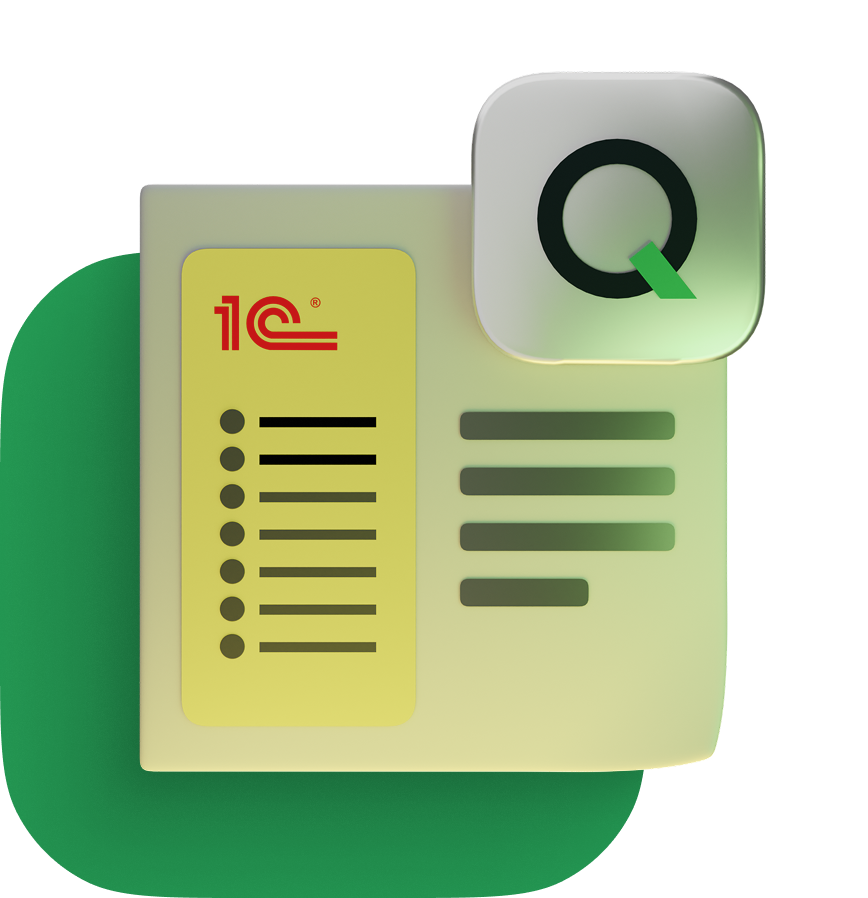
Как загрузить выписку из банка в 1С после оплаты
При безналичном расчёте понадобится выписка из банка. Если у вас настроена интеграция с банком, нужный документ загрузится автоматически. Если интеграции нет, его надо сформировать вручную. Для этого нужно:
- скачать банковскую выписку из приложения или личного кабинета банка;
- перейти в раздел 1С «Банк и касса», из него — в «Банковские выписки»;
- нажать «Загрузить».
Данные из платёжного поручения подгрузятся в выписку, надо лишь проверить их и нажать «Провести и закрыть».
Как сформировать чеки за самозанятых в 1С и зарегистрировать услугу
Формирование чека и отправка его заказчику — обязанность самозанятого. Компании этот документ необходим, ведь без него налоговая может начислить НДФЛ, страховые взносы и штрафы. Также чек нужен, чтобы учесть вознаграждение самозанятого в расходах по ОСН, УСН «Доходы минус расходы» или ЕСХН.
В некоторых случаях организация или ИП просит плательщика НПД подписать акт выполненных работ. Он пригодится, если исполнитель недостаточно качественно выполнил работы, сорвал указанные в договоре сроки или испортил арендованное оборудование. В документе «Поступление услуг» есть графа «Акт №». В ней можно указать номер чека или акта, если вы его запрашивали.
Как загрузить чек самозанятого в 1С, чтобы этот важный документ не потерялся? Его можно прикрепить к РКО или платёжному поручению, используя значок в виде скрепки.
Итоги
Как отразить самозанятых в 1С? Это делается в несколько этапов, причём в программе есть все инструменты, которые для этого понадобятся. Нужно завести карточку на каждого плательщика НПД, создать договор, зарегистрировать оказанные ими услуги и выполненные работы. Также 1С позволяет осуществлять выплаты самозанятым наличным и безналичным способом. Важно следить за тем, чтобы самозанятый присылал чек, подтверждающий факт расчёта, и сохранять его.